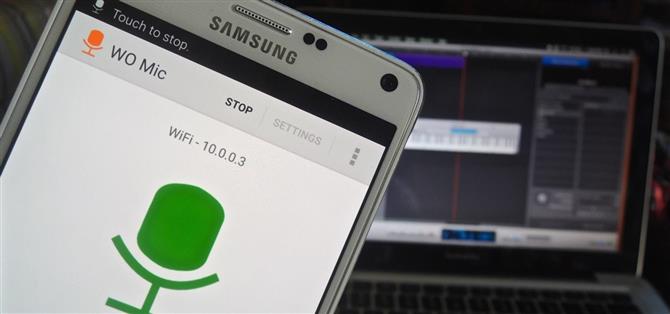Chcete-li provádět zvukové nahrávky, hlasový chat nebo používat rozpoznávání řeči, potřebujete v počítači dobrý mikrofon. Ne každý počítač je však vybaven vestavěným mikrofonem a ne každý vestavěný mikrofon funguje skvěle.
Můžete si koupit levný počítačový mikrofon na Amazonu za pouhých 4,99 $, ale proč to dělat, když máte Android telefon nebo tablet hned vedle vás? Toto zařízení je více než dostačující k tomu, aby bylo mikrofonem vašeho počítače, a můžete jej připojit přes Bluetooth, USB nebo Wi-Fi.
Krok 1: Nainstalujte WO Mic
V obchodě Google Play je k dispozici mnoho možností, ale WO Mic od Wireless Orange poskytuje nejjednodušší možnosti nastavení a připojení. Aplikace funguje na počítačích se systémem Windows i Mac, ale uživatelé systému Mac OS X mohou využít pouze možnost připojení Wi-Fi.
- Nainstalujte si zdarma obchod WO Mic z Obchodu Google Play

Pro lepší kvalitu zvuku a žádné reklamy zkuste profesionální verzi za 3,99 $.
Krok 2: Nainstalujte klientský program a ovladač
Protože připojení přes Bluetooth a USB jsou jednodušší možnosti (stačí se připojit nebo připojit a jste připraveni), projdeme nastavení Wi-Fi, protože je použitelné pro Windows i Mac.
Pokud máte počítač se systémem Windows, stáhněte a nainstalujte následující dva soubory.
- Klientský instalační program WO Mic pro Windows
- Ovladač zařízení WO Mic pro Windows
Pokud máte Mac, stáhněte si a nainstalujte následující balíček.
- WO Mic Klientský balíček pro Mac
Možná budete muset upravit předvolby zabezpečení vašeho Mac, abyste mohli otevřít balíček. Případně můžete jednoduše kliknout na soubor (nebo kliknout pravým tlačítkem) na soubor a vybrat možnost „Otevřít“.
Krok 3: Připojte mikrofon
Otevřete WO Mic na svém Androidu a zadejte Nastavení, vyberte Transport, pak z možností vyberte „Wifi“ (pokud nepoužíváte Bluetooth nebo USB). V závislosti na tom, pro co mikrofon používáte, vyberte správný zdroj zvuku. Další nastavení umožňují změnit mediální a ovládací port, ale neměli byste je upravovat.



Přejděte zpět na hlavní stránku aplikace a klepněte na Start, poté zkopírujte IP adresu zobrazenou nad ikonou mikrofonu.

Otevřete v počítači klienta WO Mic, zadejte IP adresu a stiskněte Připojit. Chcete-li to vyzkoušet, zaškrtněte políčko „Přehrát v reproduktoru“ a promluvte do svého systému Android. A to je vše – máte plně funkční mikrofon pro svůj počítač, aniž byste museli platit navíc desetník.

Před rozdělením peněz na mikrofon určitě zkuste WO Mic. Zjistil jsem, že latence opravdu není problém, takže je to skvělý způsob, jak vyprávět videa, zaznamenávat poznámky nebo volat. Dejte nám vědět, co si myslíte vynecháním komentáře níže.
Sledujte Android Hacks over na Facebooku a Twitteru nebo Android How over na Facebooku, Google+ a Twitteru, kde najdete další tipy pro Android.
- Získejte Android How přes Facebook, Twitter, Reddit, Pinterest nebo Flipboard
- Přihlaste se k odběru novinek pro systém Android How ‚každý den
- Přihlaste se k odběru nejnovějších videí z Android How na YouTube